PowerEdge – Köra diagnostik på processorn när systemprestandan är långsam
Summary: I den här artikeln beskrivs hur du kör en diagnostik på processorn när prestandan är långsam.
This article applies to
This article does not apply to
This article is not tied to any specific product.
Not all product versions are identified in this article.
Instructions
Intel Processor Diagnostic Tool utför tester på Intel-processorer och ger detaljerade resultat om dess hälsostatus.
Obs! Om c-tillstånd eller c1e-tillstånd i BIOS är aktiverade kan detta orsaka falska positiva resultat. Verktyget rapporterar när processorn körs för långsamt, men det är bara c-lägena som orsakar detta. Stäng i så fall av dem och kör det igen.
Diagnostik kan köras på processorn med hjälp av Intel Processor Diagnostic Tool
 .
.
Ladda ner Intel Processor Diagnostic Tool och kör filen medan du är ansluten till Internet medan den laddar ner komponenter som krävs för att köra testet.
Testet tar vanligtvis några minuter beroende på om alla komponenter har laddats ner.
Nedanstående skärm visas när du kör testet:
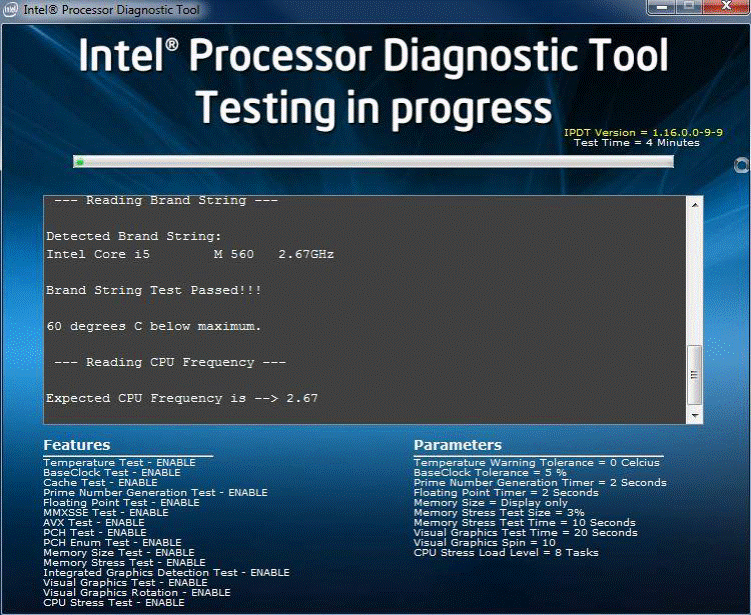
Skärmen nedan visas när testet har godkänts:
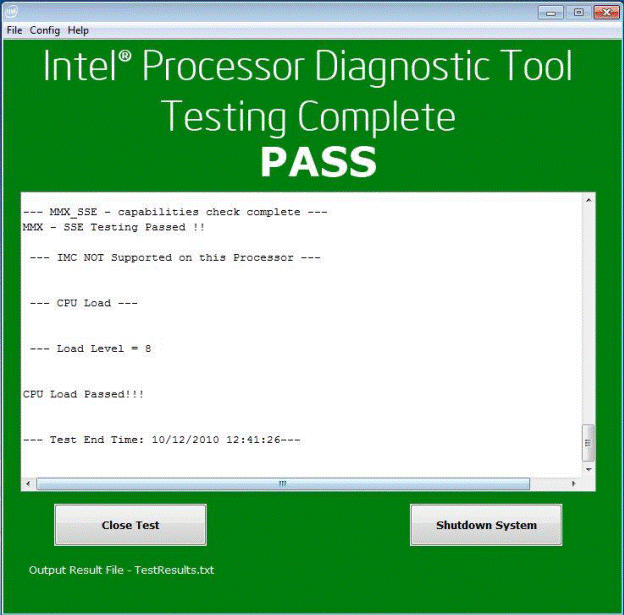
Affected Products
PowerEdgeArticle Properties
Article Number: 000148306
Article Type: How To
Last Modified: 01 Nov 2024
Version: 9
Find answers to your questions from other Dell users
Support Services
Check if your device is covered by Support Services.